Cách khắc phục lỗi không thể đồng bộ ảnh iCloud trên iPhone

Không thể đồng bộ hóa ảnh iCloud trên iPhone là lỗi khiến ảnh và video không thể cập nhật giữa các thiết bị, gây gián đoạn khi bạn cần truy xuất dữ liệu. Tình trạng này thường xuất hiện do kết nối, dung lượng hoặc cài đặt iCloud chưa đúng. Việc nắm rõ cách xử lý sẽ giúp bạn khôi phục quá trình đồng bộ nhanh chóng và giữ thư viện ảnh luôn ổn định.
Lỗi không thể đồng bộ hóa ảnh iCloud trên iPhone là gì?
Lỗi không đồng bộ hóa được ảnh iCloud trên iPhone là tình trạng hình ảnh và video của bạn không được tải lên hoặc tải xuống từ iCloud như bình thường. Khi lỗi này xảy ra, Thư viện Ảnh vẫn hiện đủ album, nhưng một số file bị mờ, không mở được, hoặc xuất hiện thông báo chờ đồng bộ rất lâu.
Về bản chất, lỗi này xuất hiện khi quá trình truyền tải dữ liệu giữa iPhone và máy chủ iCloud gặp trục trặc. Điều này cũng khiến nhiều người thắc mắc “đồng bộ hóa ảnh iCloud là gì” và vì sao nó lại ngừng hoạt động. Nguyên nhân có thể đến từ mạng yếu, iCloud đầy, cài đặt sai hoặc lỗi tạm thời của iOS.
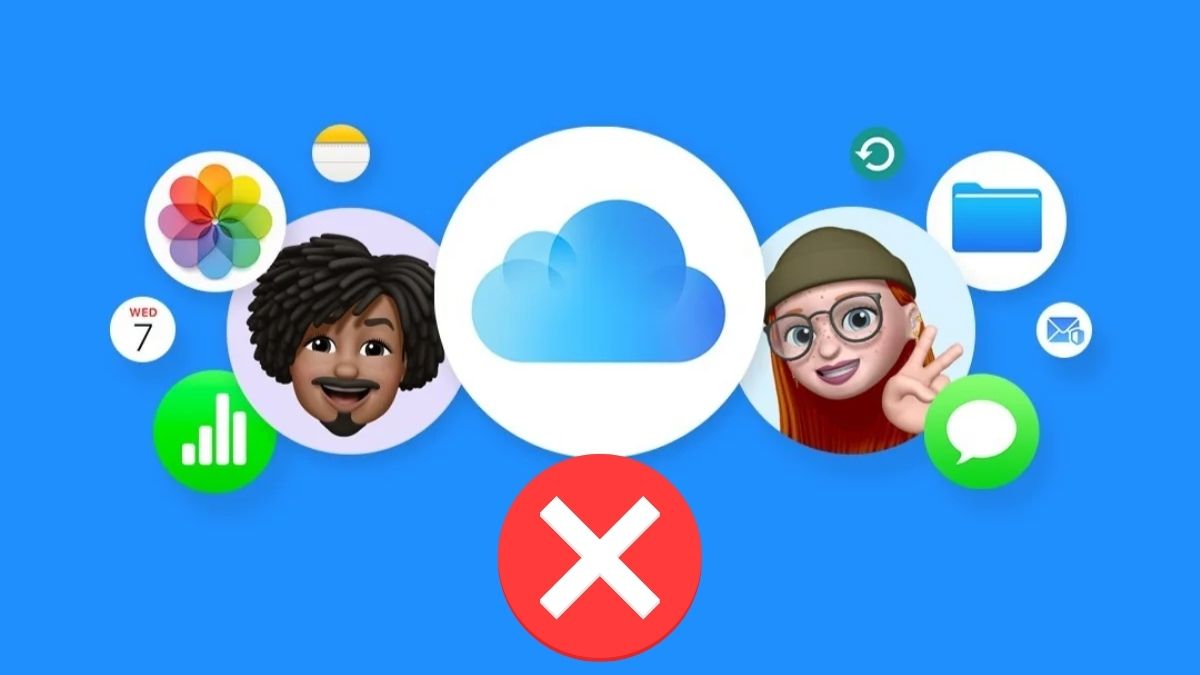
Các cách khắc phục lỗi không đồng bộ ảnh iCloud trên iPhone
Khi ảnh trên iPhone không đồng bộ được trên iCloud, nguyên nhân thường đến từ chính những cài đặt hoặc điều kiện hoạt động trên iPhone. Để khắc phục tình trạng gián đoạn, bạn có thể áp dụng ngay những cách dưới đây.
Kiểm tra tình trạng bật/tắt của tính năng đồng bộ iCloud iPhone
Đôi khi ảnh trên iCloud không đồng bộ về iPhone vì tính năng iCloud Photos đang vô tình bị tắt. Bạn có thể kiểm tra lại theo từng bước sau:
1.Mở ứng dụng Cài đặt:
Truy cập mục “Cài đặt” trên iPhone của bạn.
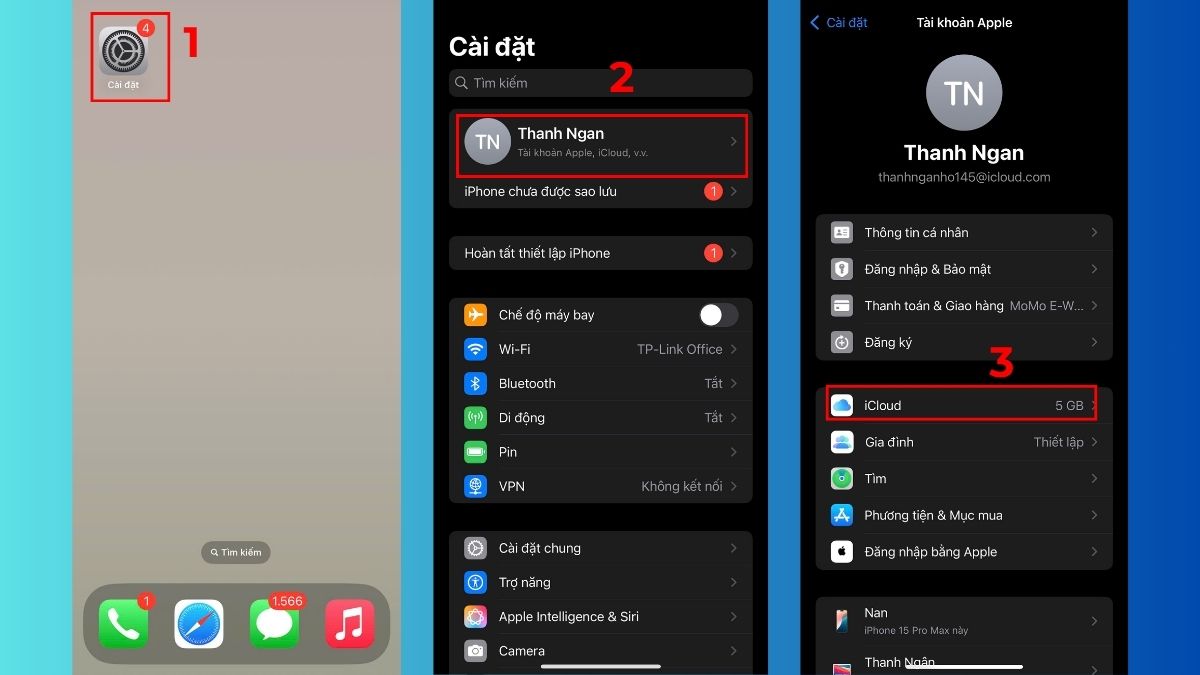
2.Kiểm tra tài khoản iCloud:
Nhấn vào tên Apple ID ở đầu màn hình để xem bạn đã đăng nhập đúng tài khoản muốn đồng bộ hay chưa. Sau đó bạn chọn vào mục “iCloud”.
3.Kích hoạt đồng bộ ảnh:
Vào “Ảnh” và đảm bảo mục “Đồng bộ hóa iPhone” đang được bật. Khi tùy chọn này hoạt động, hệ thống sẽ tự động cập nhật ảnh giữa iPhone và iCloud một cách ổn định.
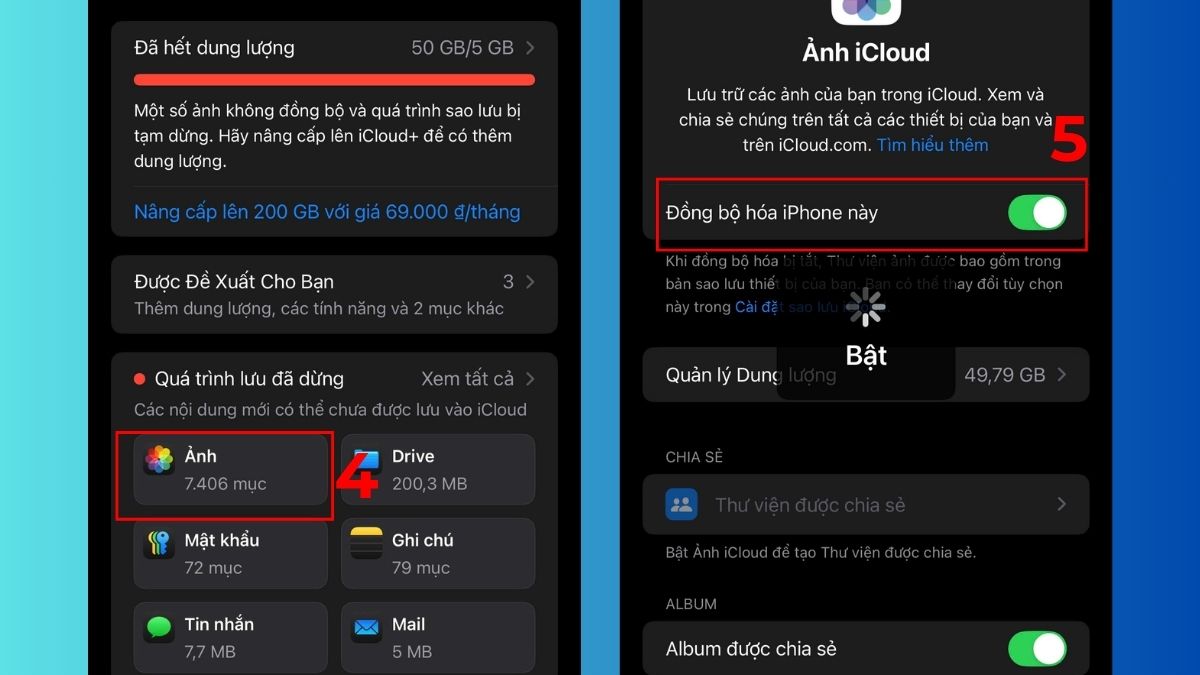
iPhone bán chạy tại CellphoneS luôn cho khả năng xử lý mượt và đồng bộ iCloud ổn định, hạn chế tối đa lỗi gián đoạn ảnh. Nếu muốn nâng cấp thiết bị để có trải nghiệm tốt hơn, hãy ghé CellphoneS ngay hôm nay.
[Product_Listing categoryid="132" propertyid="" customlink="https://cellphones.com.vn/mobile/apple.html" title="Các dòng iPhone đang được quan tâm nhiều tại CellphoneS"]
Kiểm tra đường truyền Internet
Kết nối mạng không ổn định là nguyên nhân phổ biến không thể đồng bộ hóa ảnh iCloud trên iPhone. Bạn nên thử đổi sang Wi-Fi khác, tắt/bật lại router hoặc chuyển sang dữ liệu di động để kiểm tra. Khi tốc độ truyền tải được cải thiện, iCloud Photos sẽ hoạt động mượt mà hơn và ảnh sẽ nhanh chóng được đồng bộ trở lại.
Kiểm tra dung lượng lưu trữ iCloud
iCloud hết dung lượng là nguyên nhân khiến ảnh không thể tiếp tục tải lên hoặc đồng bộ giữa các thiết bị. Bạn có thể kiểm tra và xử lý nhanh để khắc phục cách đồng bộ ảnh từ iCloud về iPhone bị lỗi:
1.Mở ứng dụng Cài đặt:
Truy cập mục “Cài đặt” trên iPhone của bạn.
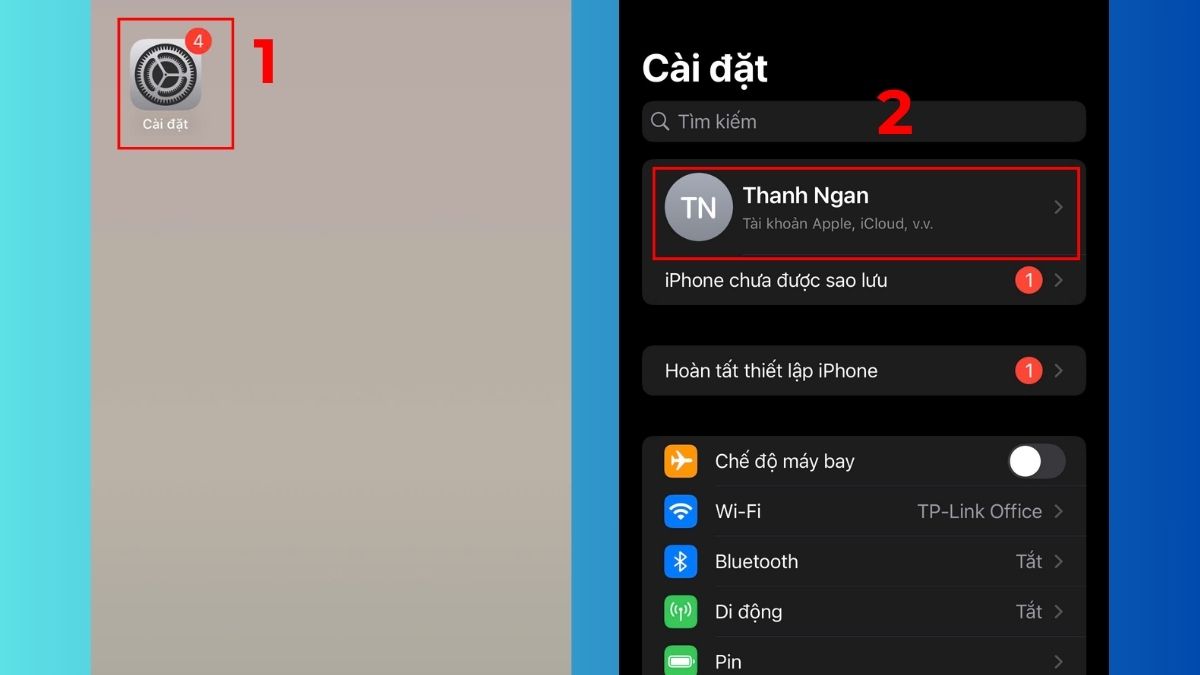
2.Xem dung lượng iCloud còn lại:
Nhấn vào tên Apple ID dùng để đăng nhập iCloud của bạn.
3.Kiểm tra dung lượng:
Rồi chọn “iCloud Drive”, chọn vào mục dung lượng để kiểm tra biểu đồ dung lượng và xem bộ nhớ đang bị chiếm bởi những dữ liệu nào.
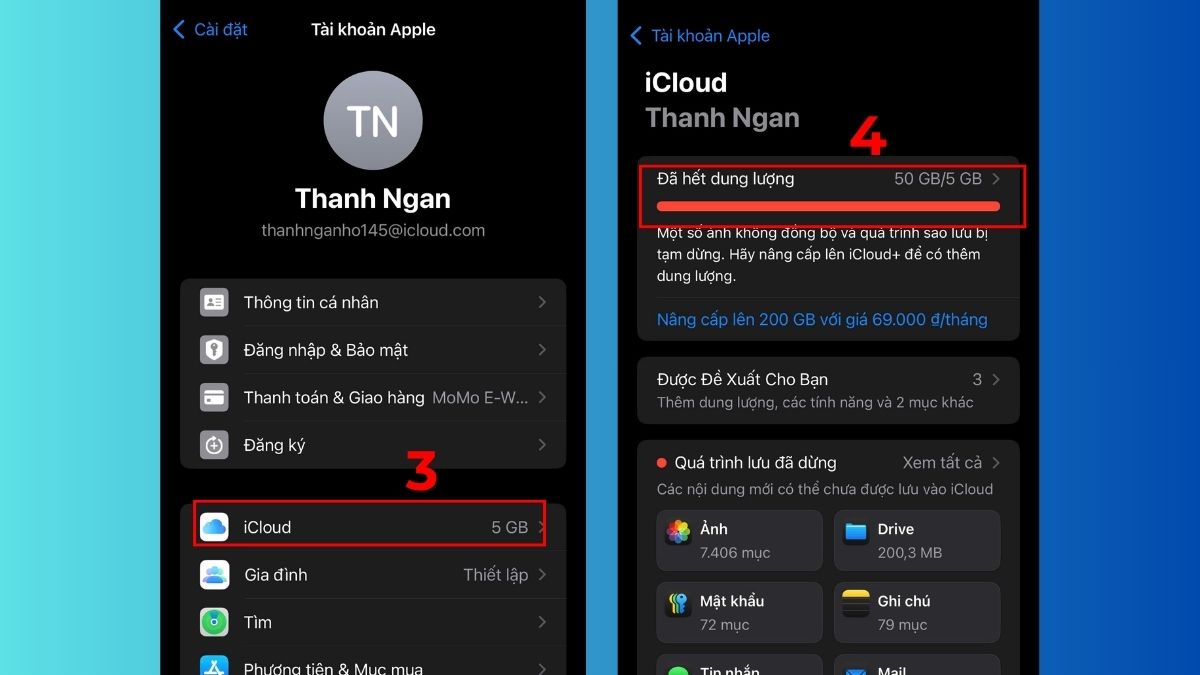
4.Giải phóng dung lượng:
Bạn có thể xóa bất kỳ mục nào bạn thấy không cần thiết bằng cách chọn vào mục đó, chọn tiếp “Xóa dữ liệu khỏi iCloud”. Cách này bạn có thể ứng dụng để khắc phục không đồng bộ hóa được ảnh iCloud trên iPhone
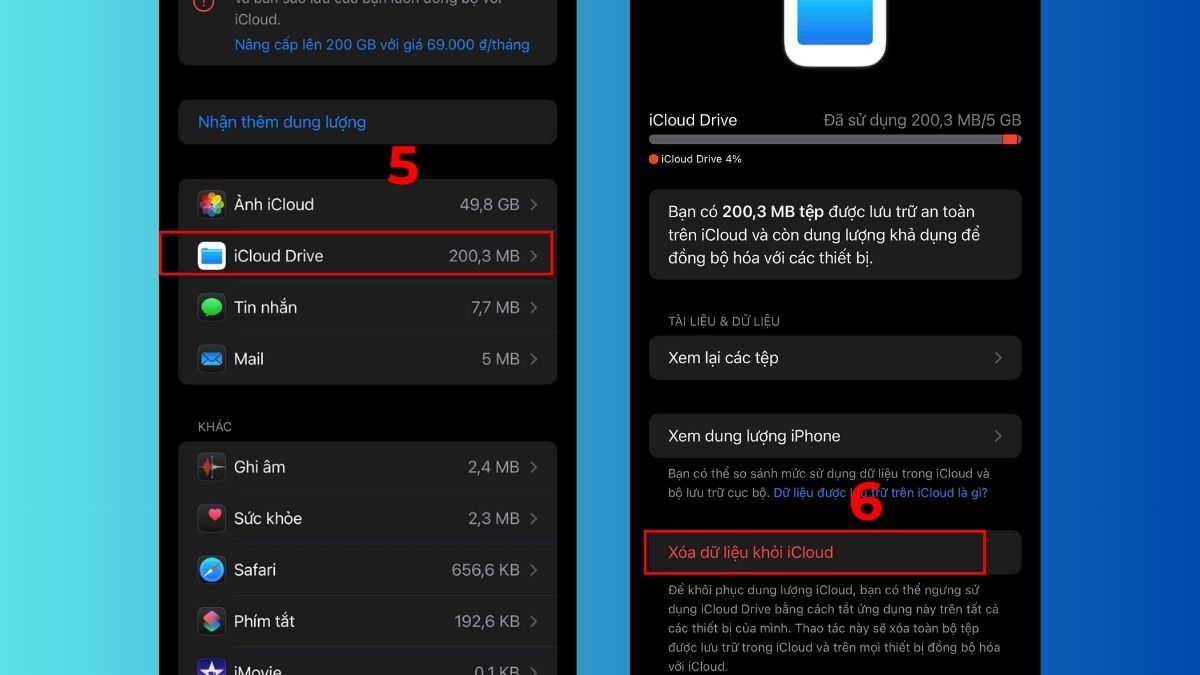
Sử dụng tối đa dung lượng iPhone
Một khi dung lượng lưu trữ đầy, thiết bị sẽ phát sinh lỗi dẫn đến tình trạng không đồng bộ ảnh được trên iCloud. Hãy kiểm tra mục dung lượng iPhone và xóa bớt ứng dụng, file tạm hoặc album không cần thiết. Việc giải phóng không gian lưu trữ giúp hệ thống có đủ tài nguyên xử lý tác vụ đồng bộ, hạn chế tình trạng ảnh bị mờ hoặc treo khi tải về.
Khởi động lại iPhone
Khởi động lại thiết bị iOS của bạn là một cách nhanh và hiệu quả để làm mới hệ thống khi không thể đồng bộ hóa ảnh iCloud trên iPhone. Việc tắt máy, chờ vài giây rồi mở lại giúp xóa các tiến trình tạm thời và khôi phục hoạt động ổn định, từ đó cải thiện quá trình đồng bộ ảnh.
Cập nhật iOS mới
Phiên bản iOS lỗi thời có thể khiến tính năng đồng bộ ảnh iCloud hoạt động kém ổn định. Việc cập nhật phần mềm giúp vá lỗi, cải thiện hiệu suất và khôi phục quá trình đồng bộ. Bạn có thể thực hiện theo các bước sau.
1.Mở Cài đặt trên iPhone:
Truy cập mục “Cài đặt” và kéo xuống chọn “Cài đặt chung”.
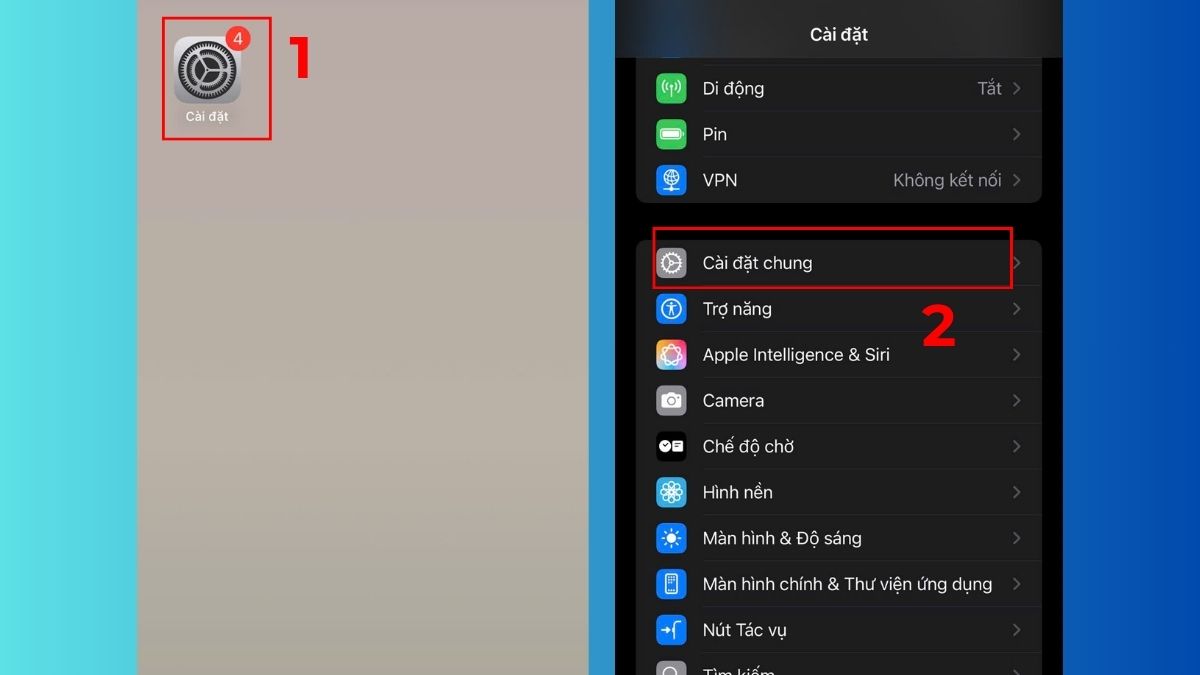
2.Kiểm tra bản cập nhật iOS:
Nhấn vào “Cập nhật phần mềm” để xem iPhone có phiên bản mới hay không.
3.Tải xuống và cài đặt:
Nếu bạn đã bật sẵn “Tự động cập nhật” thì bạn có thể chọn ngay vào mục “Cập nhật bây giờ” để tiến hành nâng cấp iOS. Với vài thao tác là bạn đã bỏ túi thêm cách khắc phục không đồng bộ hóa được ảnh iCloud trên iPhone
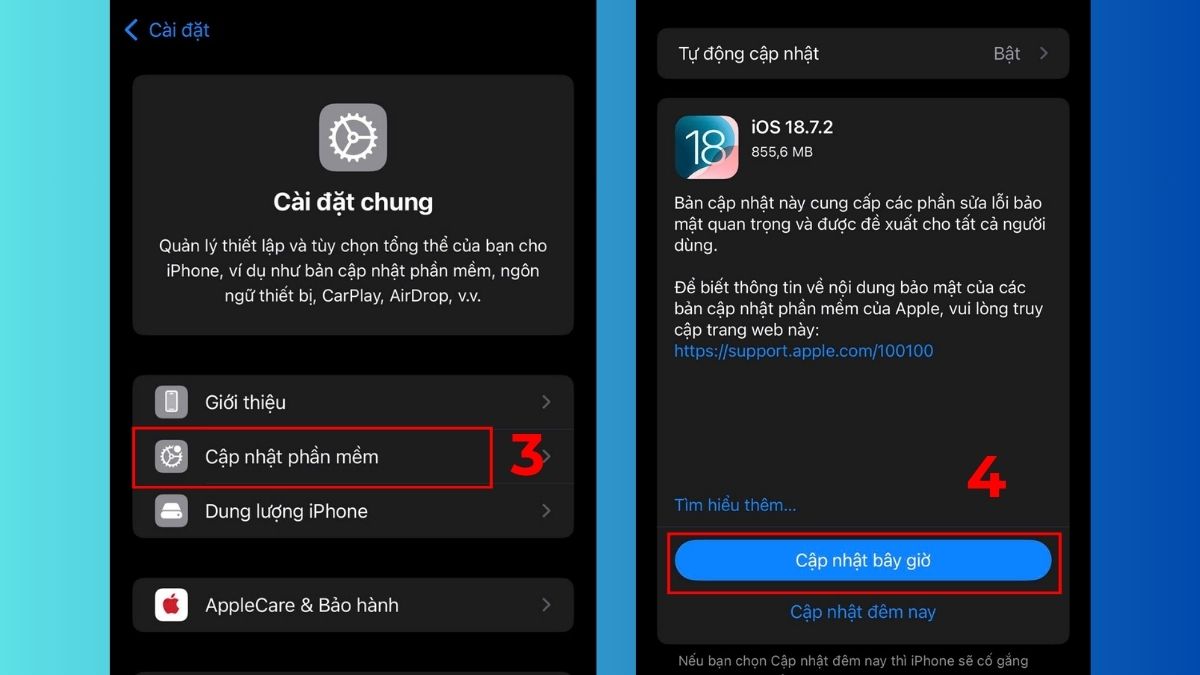
Sạc pin đầy cho iPhone
iPhone thường ưu tiên đồng bộ ảnh iCloud khi thiết bị đủ pin để tránh gián đoạn quá trình, nhất là trong những trường hợp đồng bộ hóa ảnh iCloud mất bao lâu khiến bạn có cảm giác chờ đợi quá lâu. Nếu máy dưới mức năng lượng cần thiết, hệ thống có thể tự động tạm ngừng. Hãy cắm sạc, kết nối Wi-Fi và để máy nghỉ vài phút; khi pin ổn định, iCloud Photos sẽ tiếp tục tải lên và tải xuống dữ liệu bình thường.
Không thể đồng bộ hoá ảnh iCloud trên iPhone hoàn toàn có thể khắc phục với vài thao tác đơn giản. Khi đồng bộ hoạt động trở lại, bạn sẽ dễ dàng quản lý và lưu giữ toàn bộ ảnh trên iCloud một cách ổn định và tiện lợi.
- Xem thêm các bài viết khác tại chuyên mục: Thủ thuật iPhone, iOS - Android


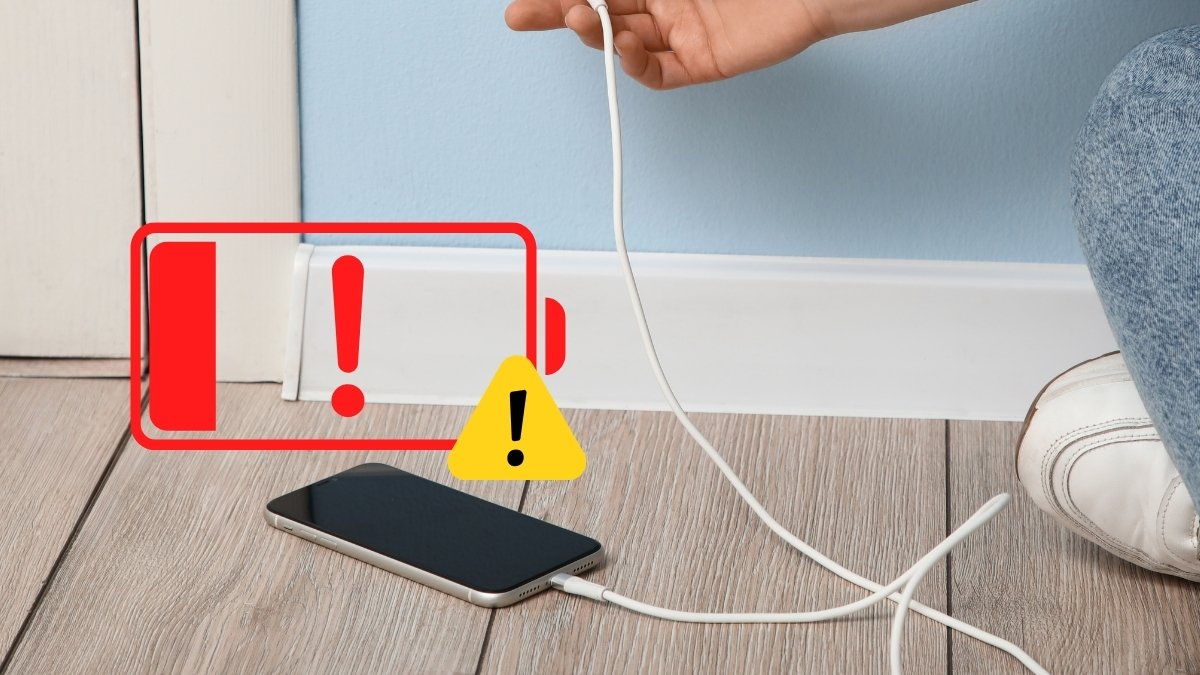
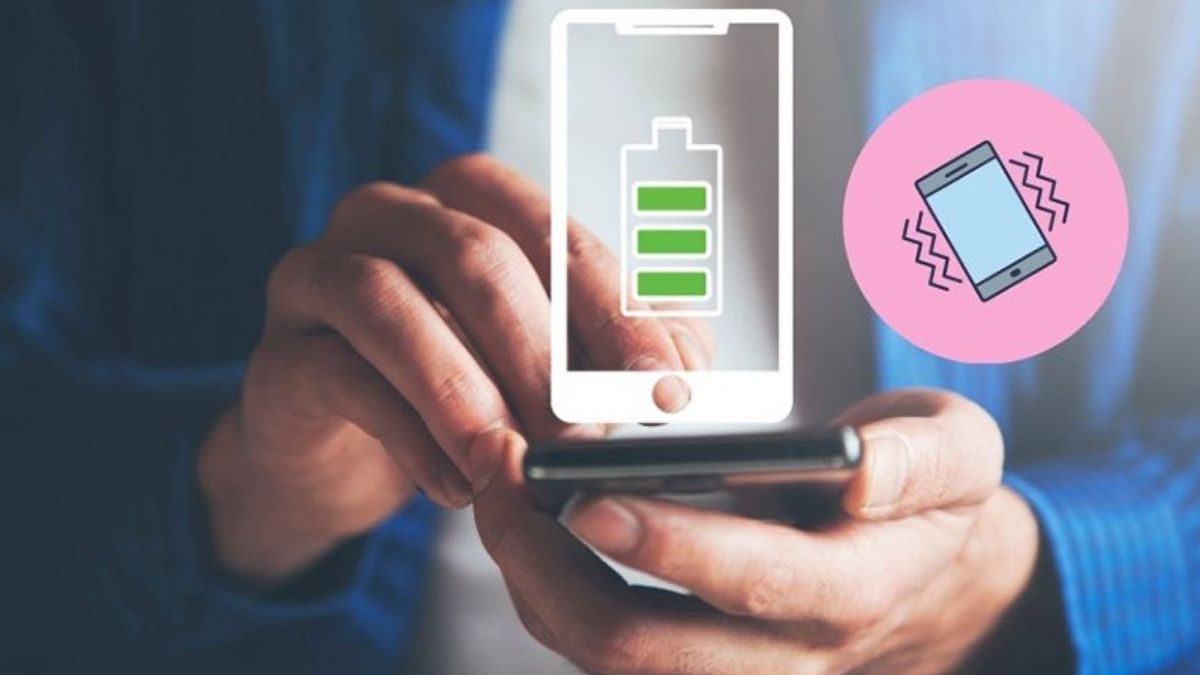




Bình luận (0)